Excel如何实现选区内单区域同行对比
来源:网络收集 点击: 时间:2024-04-05【导读】:
今天,小编要和大家分享的是Excel如何实现选区内单区域同行对比,这里,我们需要借助到“方方格子”工具箱,如果你感兴趣的话,就请接着看下去吧!方法/步骤1/6分步阅读 2/6
2/6 3/6
3/6 4/6
4/6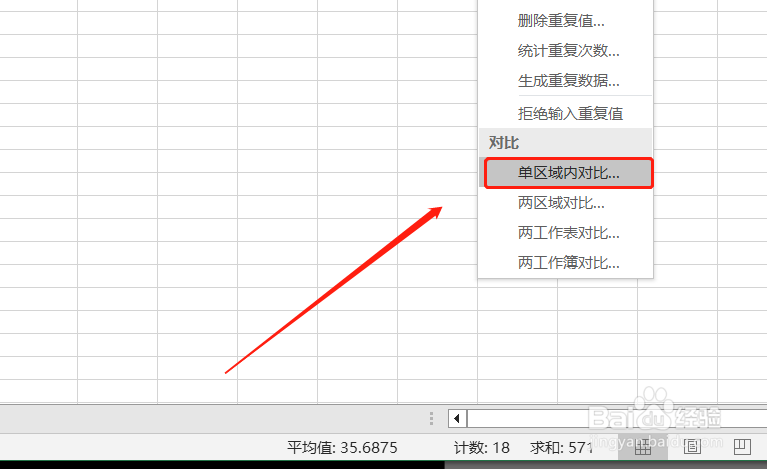 5/6
5/6 6/6
6/6 注意事项
注意事项
本例,需要我们对比A列和B列,并标记出相同单元格。
首先,打开Excel文件,点击”方方格子“选项卡。
 2/6
2/6接着,选中需要处理的区域。
 3/6
3/6然后,找到下图所示的“随机重复”并点击。
 4/6
4/6点击后,会出现一个下拉菜单,我们找到其中的“单区域内对比”并点击。
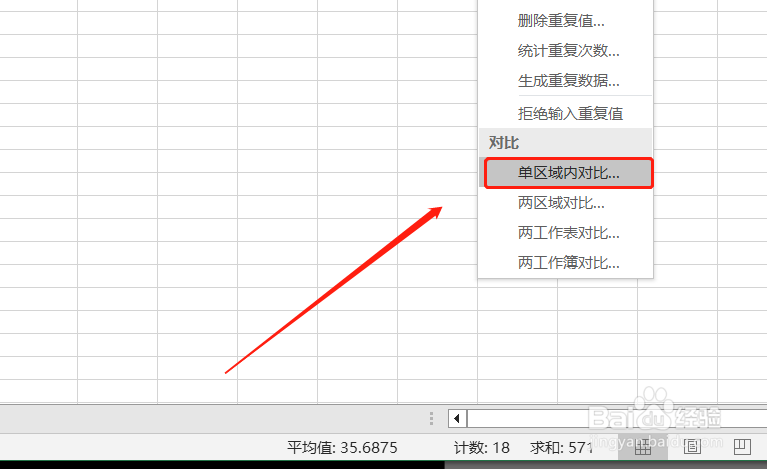 5/6
5/6这时,会出现一个对话框,我们输入相应内容后,点击“确定”。
 6/6
6/6然后,我们就可以实现对比并标记出来啦!
怎么样?你学会了吗?!
 注意事项
注意事项如果帮到你,帮忙点个赞哦!
EXCEL版权声明:
1、本文系转载,版权归原作者所有,旨在传递信息,不代表看本站的观点和立场。
2、本站仅提供信息发布平台,不承担相关法律责任。
3、若侵犯您的版权或隐私,请联系本站管理员删除。
4、文章链接:http://www.1haoku.cn/art_432730.html
上一篇:小米电视锁屏怎么解锁
下一篇:苹果手机怎么连接电脑
 订阅
订阅